
Brian Curtis
0
3060
675
À quelle fréquence effectuez-vous des sauvegardes hors connexion de vos fichiers importants? Guide de sauvegarde et de restauration Windows Guide de sauvegarde et de restauration Windows Les catastrophes se produisent. Sauf si vous êtes prêt à perdre vos données, vous avez besoin d'une bonne routine de sauvegarde Windows. Nous allons vous montrer comment préparer et sauvegarder les sauvegardes. ? Une fois par mois? Une fois par an? J'ai une autre question pour vous. À quelle fréquence vérifiez-vous que ces sauvegardes fonctionnent toujours? J'ai décidé de faire cela récemment. Et quand j’ai connecté mon disque dur externe à mon ordinateur portable, un Erreur de périphérique d'E / S.
Je ne pouvais pas accéder immédiatement au lecteur. Mon cœur se serra. Près de dix années de photos ont été perdues. Mais j'étais sûr d'une solution - et voilà, c'est le cas. Donc, voici cinq façons de corriger une erreur de périphérique d'E / S, sans perdre aucun fichier dans le processus.
Qu'est-ce qu'une erreur de périphérique d'E / S??
jenput /OLes erreurs de périphérique sont très courantes. Nous les attribuons généralement à des problèmes matériels, tels qu'un câble défectueux, un problème technique avec un périphérique de stockage d'entrée ou de sortie ou un pilote mal configuré. Dans cet esprit, il existe plusieurs méthodes différentes pour tenter de corriger une erreur de périphérique d'E / S. Mieux encore, la plupart de ces corrections ne prennent que quelques instants à essayer, et sont très faciles à faire..
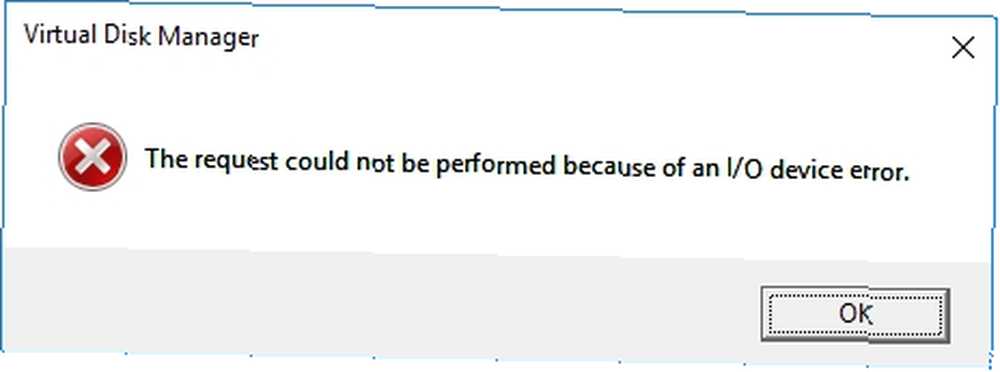
Avant de commencer, j'ai un conseil. Redémarrez votre système, puis réessayez. Pourquoi le redémarrage de votre ordinateur résout-il tant de problèmes? Pourquoi le redémarrage de votre ordinateur résout-il tant de problèmes? "Avez-vous essayé de redémarrer?" Ce sont des conseils techniques qui circulent souvent, mais il y a une raison: cela fonctionne. Pas seulement pour les PC, mais pour une large gamme de périphériques. Nous expliquons pourquoi. . Si vous avez encore une erreur, continuez.
1. câbles
La première chose à faire, avant de vous inquiéter, est simplement de régler les câbles. Réinstallez les câbles reliant votre lecteur externe à votre ordinateur. Faites cela aux deux extrémités. Si vous utilisez un lecteur flash USB, essayez de vous déconnecter et de vous réinsérer, puis réessayez..
Famille: Comment es-tu si doué pour réparer les ordinateurs??
Moi:… Euh, je viens littéralement de débrancher et de rebrancher les choses jusqu'à ce que ça résout le problème?- OrcishLibrarian (@BibliovoreOrc) 14 janvier 2018
Si cela ne fonctionne pas, utilisez un autre câble USB et réessayez. Vous ne savez pas si le câble est bon ou non? Connectez le câble à un autre périphérique externe et connectez-le à votre système. Si cela fonctionne, vous savez que le câble est bon.
2. Port USB
Si le câble est bon mais que vous n’avez toujours pas eu de chance, essayez un autre port USB. La plupart des systèmes modernes ont plus d'un port USB, de nombreux périphériques reposant sur une connexion USB. En outre, vérifiez vos ports USB Les ports USB ne fonctionnent pas? Voici comment diagnostiquer et résoudre le problème Les ports USB ne fonctionnent pas? Voici comment diagnostiquer et résoudre le problème Les ports USB ne fonctionnent pas? Cet article explique comment identifier rapidement le problème et le résoudre le plus rapidement possible. sont propres. S'il est poussiéreux ou sale, donnez-lui un léger coup pour enlever les peluches persistantes, puis réessayez..
3. Pilotes
Un autre correctif d'erreur de périphérique d'E / S simple mais facilement négligé consiste à mettre à jour les pilotes de votre système Reprendre le contrôle sur les mises à jour de pilotes dans Windows 10 Reprendre le contrôle sur les mises à jour de pilotes dans Windows 10 Un mauvais pilote Windows peut gâcher votre journée. Dans Windows 10, Windows Update met automatiquement à jour les pilotes de matériel. Si vous en subissez les conséquences, laissez-nous vous montrer comment annuler votre pilote et bloquer l'avenir…. Windows 10 devrait mettre à jour tous vos pilotes, tout le temps. La question des mises à niveau constantes était un point extrêmement douloureux pour de nombreux utilisateurs lorsque Microsoft a publié Windows 10. En théorie, un système qui met à jour en permanence les pilotes est excellent. Vous devriez jamais avoir un problème de pilote Windows 10.
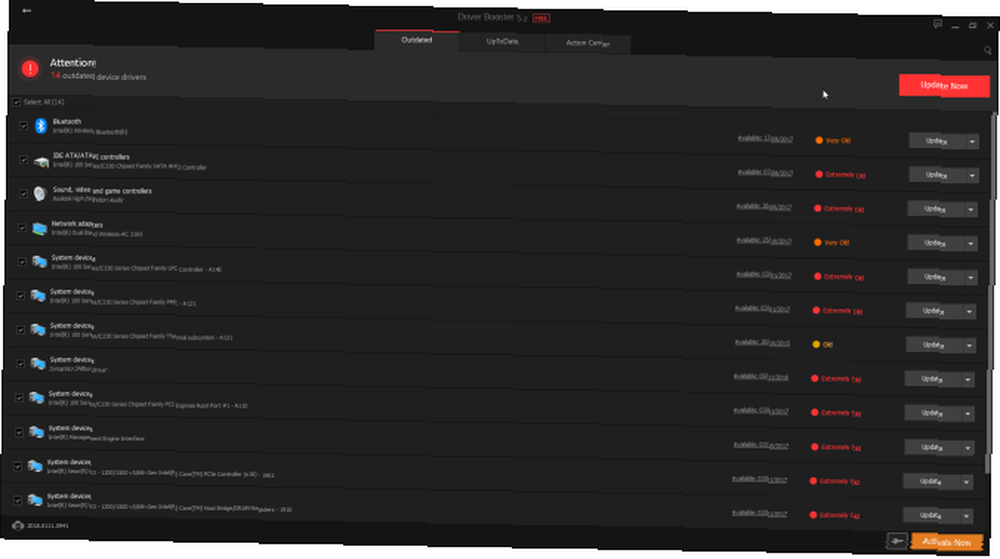
Mais la théorie est bonne et la réalité est une réalité. Cela ne correspond pas toujours et parfois le système de mise à jour constante ne fonctionne tout simplement pas. Téléchargez et installez Driver Booster (en vous assurant de décocher le bouton d'installation de l'ensemble McAfee Antivirus), puis laissez-le analyser rapidement votre système à la recherche de pilotes obsolètes. Comment faire pour rechercher et remplacer les pilotes Windows obsolètes Comment Rechercher et remplacer des pilotes Windows obsolètes Vos pilotes sont peut-être obsolètes et doivent être mis à jour, mais comment savoir? Voici ce que vous devez savoir et comment vous y prendre.. .
Ne soyez pas surpris s'il y a beaucoup de pilotes périmés. Dans de nombreux cas, les applications et services associés fonctionnent toujours correctement. Il se trouve qu'il existe une version de pilote plus récente. Mettez à jour vos pilotes et réessayez votre lecteur externe.
4. Chkdsk
Bien que les erreurs de périphériques d'E / S concernent principalement le matériel, nous pouvons essayer d'utiliser un outil système intégré pour résoudre le problème. le chkdsk outil vérifie les systèmes de fichiers et corrige les erreurs de système de fichiers.
presse Touche Windows + X pour ouvrir le menu Accès rapide, puis sélectionnez Invite de commande (admin). Si l'option Invite de commandes n'existe plus (remplacée par PowerShell), ne vous inquiétez pas. Il suffit de compléter une recherche dans le menu Démarrer pour Invite de commande, puis faites un clic droit et sélectionnez Exécuter en tant qu'administrateur.
Ensuite, tapez chkdsk / f / r / x [votre lettre de lecteur ici] et appuyez sur Entrer. L'analyse peut prendre un certain temps, surtout s'il y a plusieurs secteurs à réparer..

Veuillez noter que cela ne corrigera pas certains types de secteurs d'entraînement brisés..
5. Utilisez Speccy pour vérifier l'état de votre disque
Si les deux solutions simples ne fonctionnent pas, nous pouvons vérifier l'état général du disque dur à l'aide du programme de spécification système gratuit Speccy. Téléchargez et installez Speccy. Dans la colonne de gauche, sélectionnez Espace de rangement, et faites défiler pour trouver le lecteur correspondant. Ils sont normalement bien étiquetés.

Sous les spécifications techniques du lecteur se trouve le INTELLIGENT table attributaire déroulante. C'est ce dont on a besoin.

SMART signifie Technologie d'analyse et de reportage d'autocontrôle. Le système de surveillance de disque dur intégré fournit des rapports sur divers attributs de santé du disque dur. Comme vous pouvez le constater, Speccy attribue une note à chaque mesure de surveillance. Nous nous intéressons particulièrement aux mesures suivantes:
- 05: Nombre de secteurs réaffectés
- 0A: compte de nouvelle tentative
- C4: Nombre d'événements de réaffectation
- C5: Nombre actuel de secteurs en attente
- C6: nombre de secteurs non corrigible
Vous voulez un fait surprenant? Une étude de Google a révélé que dans les 60 jours suivant la première erreur de lecteur non corrigible, le lecteur était en moyenne 39 fois plus susceptibles d'échouer qu'un lecteur similaire sans erreurs.
Pour être juste, l'étude de Google conclut également que les classifications SMART sont d'une utilité limitée pour prédire les pannes de disque imminentes - mais peuvent néanmoins donner une bonne indication générale de la santé d'un lecteur. Dans cet esprit, si l’une des statistiques ci-dessus indique des erreurs (ou plusieurs erreurs entre plusieurs statistiques), j’envisagerais sérieusement de tout sauvegarder et de remplacer le lecteur. Guide de sauvegarde des données Windows 10 ultime Guide de sauvegarde des données Windows 10 ultime que nous avons résume toutes les options de sauvegarde, de restauration, de récupération et de réparation que nous avons pu trouver sur Windows 10. Utilisez nos conseils simples et ne désespérez plus jamais à propos des données perdues! .
À présent, cela ne résout pas nécessairement immédiatement l’erreur d’entrée de votre périphérique d’E / S. Mais cela pourrait indiquer ce qui se passe.
Vous voulez un deuxième avis sur la santé? Essayez HD Tune Pro.
Pas plus d'erreur de périphérique d'E / S!
J'espère que votre erreur de périphérique d'E / S est terminée et que vous avez accédé à votre lecteur. Une erreur de périphérique d'E / S n'est pas toujours la fin de la ligne pour un disque dur. C'est cependant un bon indicateur que quelque chose se prépare. Et dans de nombreux cas, il ne faut tout simplement pas attendre pour savoir si l'erreur est le début de quelque chose de plus sinistre..
Sauvegardez maintenant vos fichiers dans un emplacement distinct. 5 Informations de base sur la sauvegarde que chaque utilisateur Windows devrait connaître 5 Informations de base sur la sauvegarde chaque utilisateur Windows devrait savoir Nous ne nous lassons pas de vous rappeler de faire des sauvegardes et de protéger vos données. Si vous vous demandez quoi, à quelle fréquence et où vous devriez sauvegarder vos fichiers, nous avons des réponses directes. et envisagez l'achat d'un nouveau disque dur. Achat d'un nouveau disque dur: 7 choses à savoir. Achat d'un nouveau disque dur: 7 choses à savoir. Acheter un disque dur est facile si vous connaissez quelques conseils de base. Voici un guide pour comprendre les caractéristiques les plus importantes du disque dur. .
Avez-vous rencontré une erreur de périphérique I / O? Qu'avez-vous fait pour le réparer? Était-ce la fin de la route pour votre voiture? Ou avez-vous réussi à récupérer vos fichiers importants en premier?











